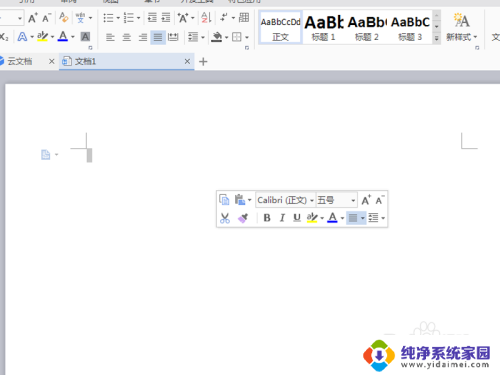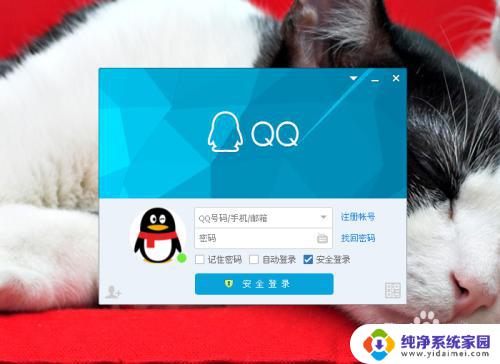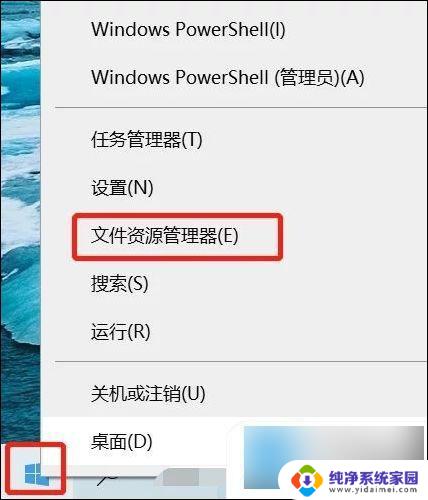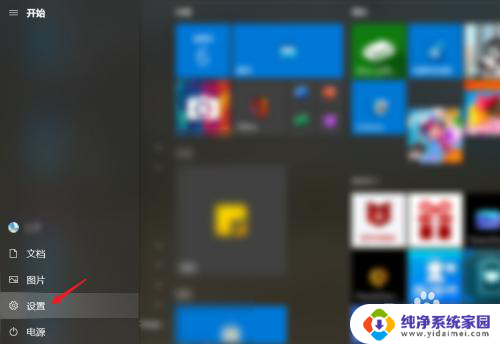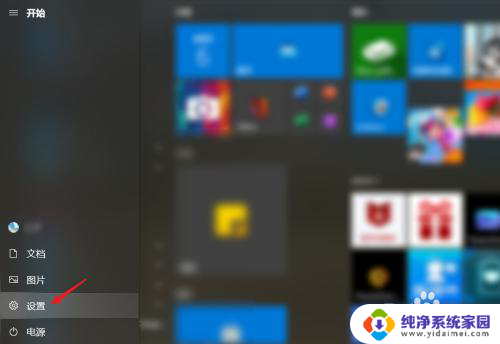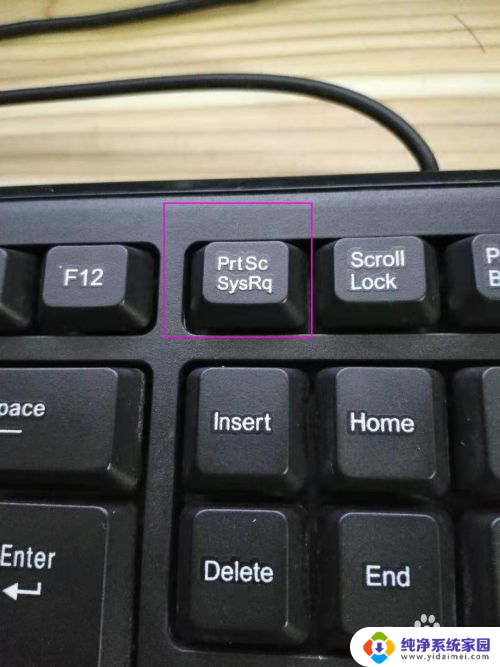苹果电脑截图后在哪里可以找到截图 Mac系统如何截屏并保存图片
更新时间:2023-12-22 08:41:49作者:yang
在我们使用苹果电脑时,经常会遇到需要截取屏幕上的内容并保存为图片的情况,苹果电脑的截图功能又在哪里呢?在Mac系统中,我们可以通过简单的操作就能完成截图,并将其保存到我们需要的位置。无论是想要捕捉整个屏幕还是仅截取特定区域,Mac系统都提供了多种截图的方式。下面让我们一起来了解一下Mac系统如何进行截屏,并保存我们所需要的图片吧。
步骤如下:
1.组合快捷键:Command+shift+3 全屏截图,但凡屏幕上有的信息都会被截取在图片内。

2.Command+shift+4:自由选择截图区域,可按需求调整大小。

3.Command+Shift+5:调用截屏或录屏工具,里面包含5个功能。有两个跟前面说的一致。
录屏需要提示一点,点击录屏图标。然后开始录制,如果需要停止录制,再次点击刚才的录屏图标才终止录制。

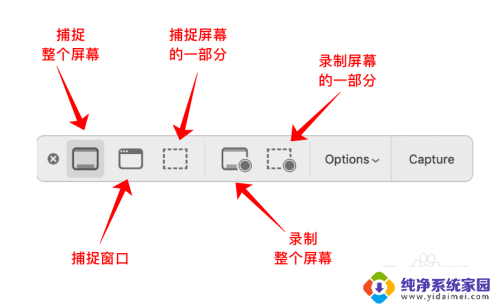
以上就是苹果电脑截图后在哪里可以找到截图的全部内容,不清楚的用户可以参考以上步骤进行操作,希望对大家有所帮助。